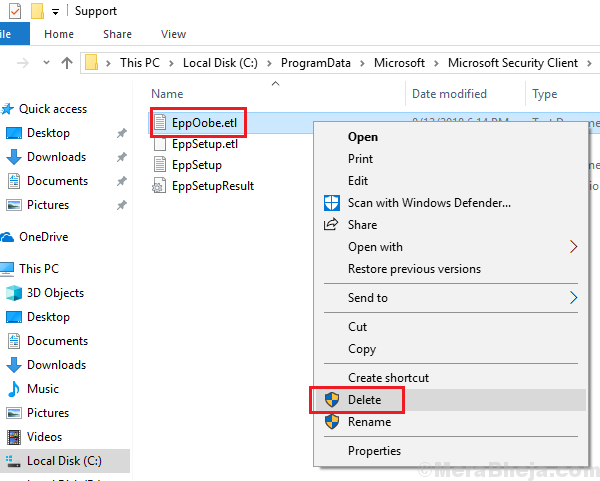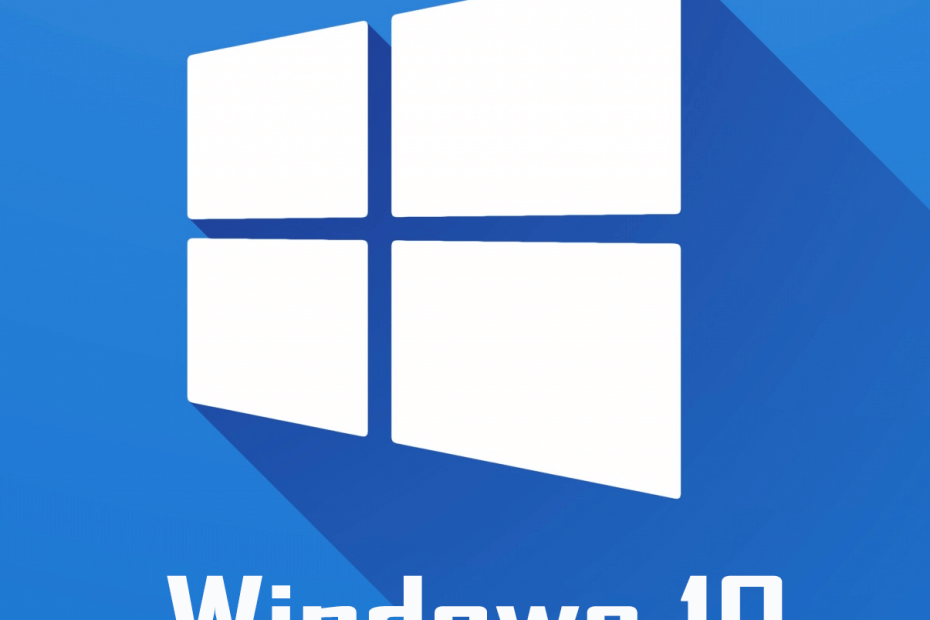
Perangkat lunak ini akan menjaga driver Anda tetap aktif dan berjalan, sehingga membuat Anda aman dari kesalahan umum komputer dan kegagalan perangkat keras. Periksa semua driver Anda sekarang dalam 3 langkah mudah:
- Unduh DriverFix (file unduhan terverifikasi).
- Klik Mulai Pindai untuk menemukan semua driver yang bermasalah.
- Klik Perbarui Driver untuk mendapatkan versi baru dan menghindari kegagalan fungsi sistem.
- DriverFix telah diunduh oleh 0 pembaca bulan ini.
OS Windows 10 dilengkapi dengan alat Pemeriksa Berkas Sistem yang memungkinkan Anda untuk periksa skamubatang file untuk korupsi atau masalah serius dan perbaiki. Alat Pemeriksa Berkas Sistem sangat membantu jika beberapa: Fungsi Windows tidak berfungsi. Namun, setelah menjalankan alat Pemeriksa File Sistem, beberapa pengguna telah melaporkan perlindungan sumber daya Windows 10 menemukan kesalahan pelanggaran integritas. Laporan serupa juga dapat dilihat di Forum komunitas Microsoft.
Saya menjalankan pemindaian pemeriksa file sistem dan hasilnya memberikan pesan kesalahan berikut: "perlindungan sumber daya windows menemukan pelanggaran integritas". Saya memang melihat log cbs tetapi tidak dapat menemukan masalahnya. Ada ide sebelum saya menggambar ulang mesin.
Jika Anda juga bermasalah dengan perlindungan sumber daya Windows 10 menemukan kesalahan pelanggaran integritas, panduan pemecahan masalah ini akan membantu Anda menyelesaikan masalah.
Cara memperbaiki perlindungan sumber daya Windows 10 menemukan pelanggaran integritas
1. Jalankan Alat Pemeriksa Berkas Sistem
- Pesan kesalahan mengisyaratkan kemungkinan korupsi pada beberapa file sistem. Untuk memperbaikinya, Anda perlu menjalankan alat Pemeriksa File Sistem lagi dengan beberapa alat tambahan untuk memperbaiki masalah.
- Tipe cmd di bilah pencarian.
- Klik kanan pada Prompt Perintah pilihan dan pilih Jalankan sebagai administrator.
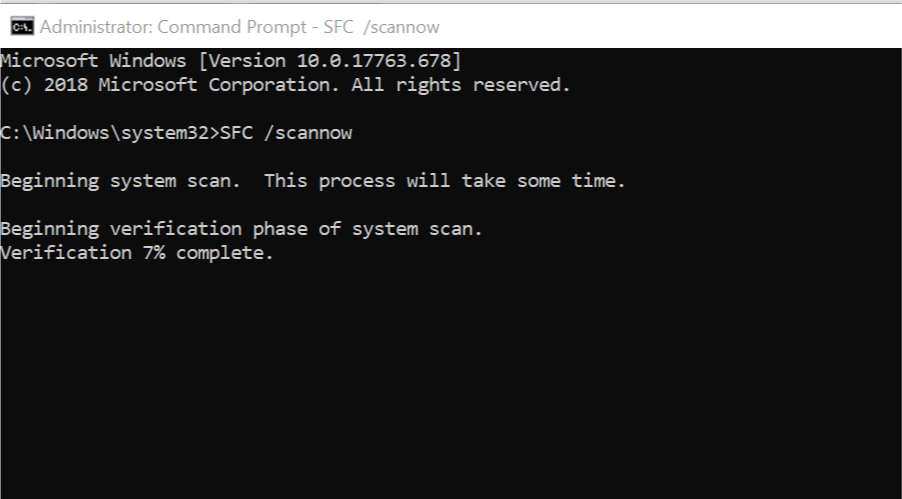
- Pada jenis Command Prompt, perintah berikut dan tekan Enter.
SFC /scannow - Tunggu Pemeriksa Berkas Sistem untuk memindai sistem Anda dari kesalahan apa pun.
- Ketika pemindaian selesai, masukkan perintah berikut satu per satu dan tekan enter.
DISM /Online /Cleanup-Image /CheckHealth
DISM /online /cleanup-image /scanhealth
DISM /online /cleanup-image /restorehealth - Setelah proses perbaikan selesai, nyalakan ulang komputer dan periksa apakah ada perbaikan.
12 pembersih Registry terbaik untuk Windows 10 untuk digunakan hari ini
2. Perbaiki Kesalahan Pembaruan Windows dengan DISM
- Jika kesalahan terjadi setelah memperbarui PC Windows 10 Anda ke versi terbaru, DISM alat ini dapat membantu Anda memperbaiki beberapa kesalahan korupsi Windows.
- Tipe cmd di bilah pencarian.
- Klik kanan pada Prompt Perintah dan pilih Jalankan sebagai administrator.
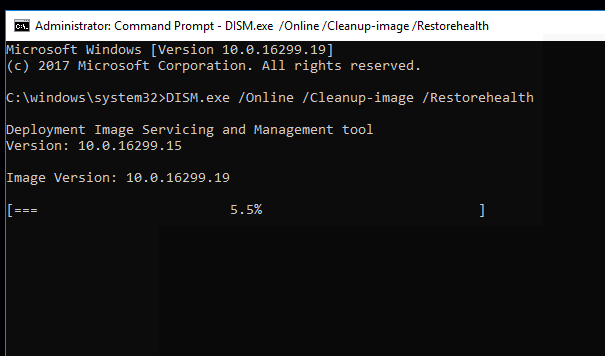
- Di command prompt ketik perintah berikut dan tekan enter.
DISM.exe /Online /Cleanup-image /Restorehealth - Perintah di atas menggunakan Pembaruan Windows untuk menyediakan file yang diperlukan untuk memperbaiki kerusakan. Namun, jika klien Pembaruan Windows Anda sudah rusak, maka Anda perlu menggunakan Windows DVD atau Windows 10 Bootable USB Drive.
- Jika Anda menggunakan drive UBS yang dapat di-boot, gunakan perintah berikut sebagai gantinya:
DISM.exe /Online /Cleanup-Image /RestoreHealth/Source:C:\RepairSource\Windows /LimitAccess - Pada perintah di atas, ganti C:\RepairSource\Windows jalur dengan lokasi sumber perbaikan Anda (yaitu drive USB yang dapat di-boot atau DVD Windows).
- Setelah proses perbaikan selesai, ketik perintah berikut dan tekan enter.
sfc /scannow - Tunggu untuk Pemeriksa Berkas Sistem untuk menyelesaikan pemindaian. Tutup command prompt dan jalankan pembaruan Windows lagi.
Jika masalah berlanjut, coba lakukan peningkatan perbaikan menggunakan file ISO Windows. Secara sederhana unduh Windows 10 ISO dan pasang ke PC Anda. Klik dua kali pada ISO yang terpasang dan pilih Ubah opsi apa yang harus disimpan selama konfigurasi untuk memperbaiki instalasi Windows tanpa menghapus file dan program Anda.
CERITA TERKAIT YANG MUNGKIN ANDA SUKA:
- 4 perangkat lunak pemutar DVD gratis terbaik untuk diunduh di Windows 10
- Cara Membuat Drive USB UEFI Bootable Windows 10
- Ada beberapa masalah saat menginstal pembaruan, tetapi kami akan mencoba lagi nanti [PERBAIKI]